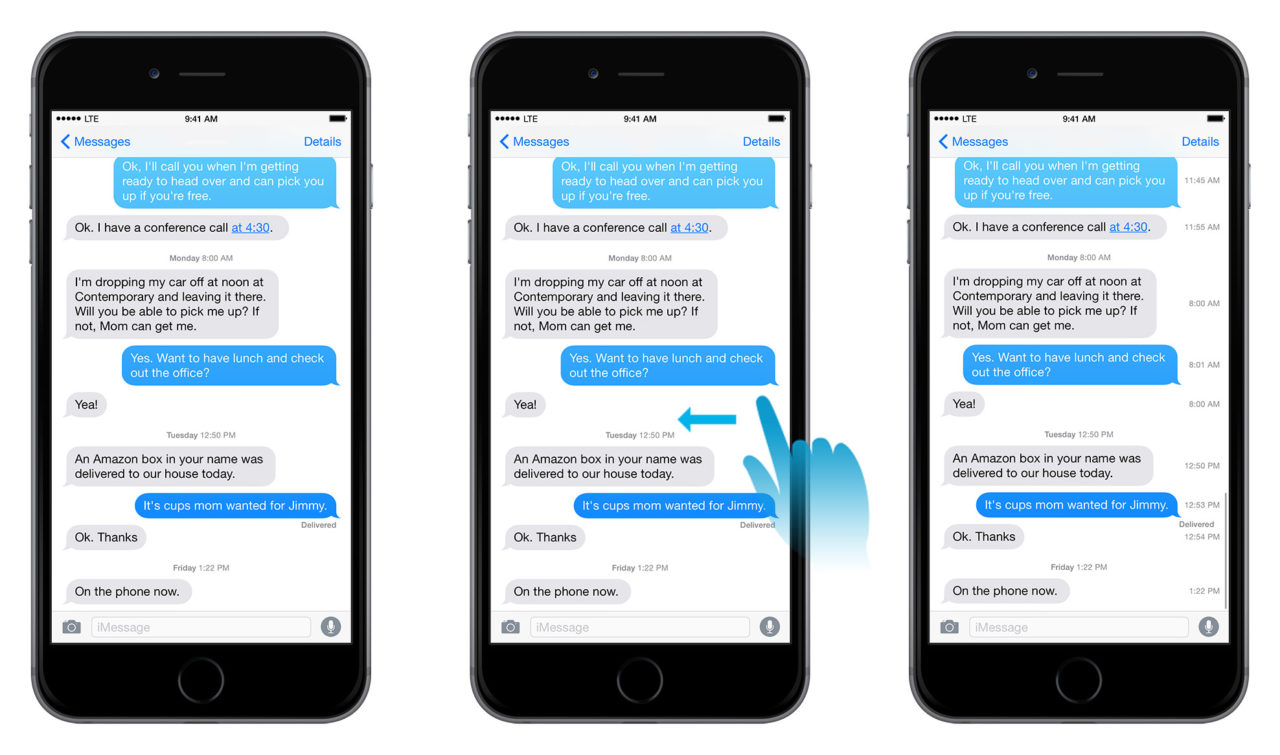En solo unos sencillos pasos, puedes recuperar mensajes de texto eliminados en tu iPhone, incluso si has actualizado recientemente tu dispositivo.
La eliminación accidental de mensajes puede ser frustrante, pero no te preocupes, hay formas sencillas de recuperarlos en tu iPhone, tanto si usas iOS 16 como versiones anteriores.
Recupera tus mensajes eliminados si utilizas iOS 16 o posterior
Si tu iPhone cuenta con iOS 16 o una versión más reciente, recuperar tus mensajes eliminados es un proceso sencillo y rápido. Primero, accede a la aplicación de mensajes de texto en tu dispositivo. En la esquina superior izquierda de la pantalla, encontrarás un ícono o la foto de tu perfil; al hacer clic en él, se desplegará un menú con varias opciones.
Debes seleccionar la opción de “Borrados recientes”, la cual te llevará a una sección donde estarán listados todos los mensajes que eliminaste recientemente. Desde allí, puedes seleccionar los mensajes que deseas recuperar y hacer clic en el botón “Recobrar” en la esquina inferior derecha. Para finalizar, confirma que quieres recuperar los mensajes y automáticamente se restaurarán en tu bandeja de entrada, regresando a la conversación original.
Pasos para recuperar mensajes en versiones anteriores a iOS 16
Si tu iPhone aún no ha sido actualizado a iOS 16, es necesario que realices la actualización para poder recuperar los mensajes eliminados. Una vez que hayas actualizado tu dispositivo a la versión más reciente, sigue estos pasos para restaurar tus mensajes:
- Accede a la aplicación de Mensajes: Localiza la app en la pantalla de inicio y haz clic en su ícono.
- Selecciona la opción “Editar” o “Filtros”: Esta opción suele encontrarse en la parte superior izquierda de la pantalla, representada por un lápiz o un icono de engranaje. Haz clic para desplegar un menú.
- Muestra los mensajes eliminados recientemente: Busca y selecciona la opción que dice “Mostrar eliminados recientemente” o una frase similar. Al hacer esto, se activará la visualización de los mensajes que has eliminado en un periodo de tiempo específico.
- Revisa y selecciona los mensajes a recuperar: Se te presentará una lista con los mensajes eliminados recientemente. Marca aquellos que deseas recuperar tocando el pequeño círculo junto a cada mensaje.
- Confirma la recuperación: Una vez seleccionados los mensajes que quieres restaurar, busca y pulsa el botón “Recuperar” o “Restaurar”. Esto moverá los mensajes seleccionados de la carpeta de eliminados a tu bandeja de entrada principal.
- Verifica la recuperación: Finalmente, asegúrate de que los mensajes que seleccionaste hayan sido restaurados correctamente en tu bandeja de entrada.